电脑不能同时播放多个声音的解决方法
更新日期:2023-08-20 19:40:10
来源:转载
手机扫码继续观看

有用户反映用自己的电脑听音乐的时候,一旦出现其他声音,原来音乐的声音会变得很小甚至消失,但是声音设备很正常,没有出现故障。这时怎么回事呢?很有可能是声音设备开启了独占模式,只要取消选择独占模式就可以同时播放多个声音。
1、右击右下角任务栏的声音图标,点击“播放设备”;
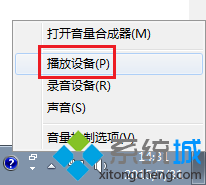
2、右击打开扬声器属性;
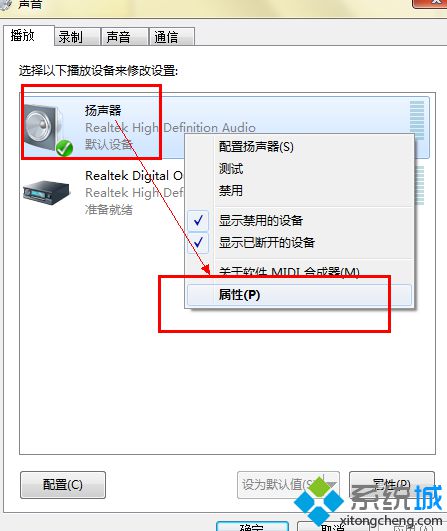
3、切换到“高级”选项卡;
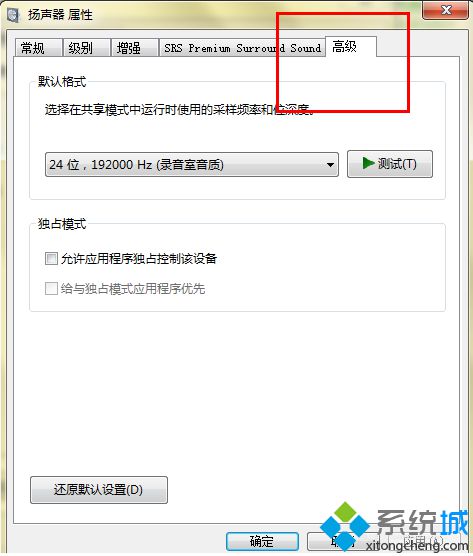
4、关闭独占模式,将“允许应用程序独占控制该设备”取消勾选。
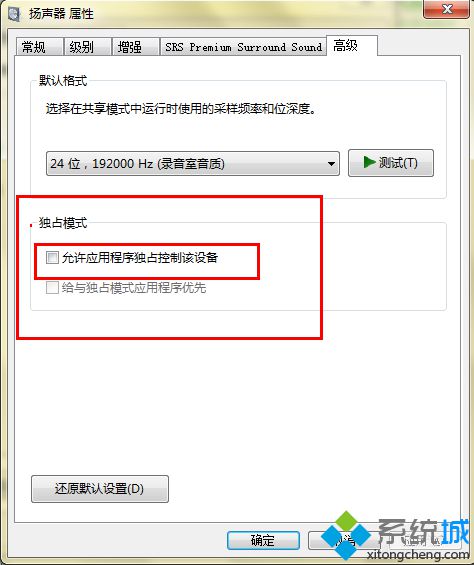
这样设置了以后电脑就可以同时播放多个声音了。
推荐阅读:win7电脑声音忽高忽低出现异常怎么处理【图文】
该文章是否有帮助到您?
常见问题
- monterey12.1正式版无法检测更新详情0次
- zui13更新计划详细介绍0次
- 优麒麟u盘安装详细教程0次
- 优麒麟和银河麒麟区别详细介绍0次
- monterey屏幕镜像使用教程0次
- monterey关闭sip教程0次
- 优麒麟操作系统详细评测0次
- monterey支持多设备互动吗详情0次
- 优麒麟中文设置教程0次
- monterey和bigsur区别详细介绍0次
系统下载排行
周
月
其他人正在下载
更多
安卓下载
更多
手机上观看
![]() 扫码手机上观看
扫码手机上观看
下一个:
U盘重装视频












